第六节:设置边框border
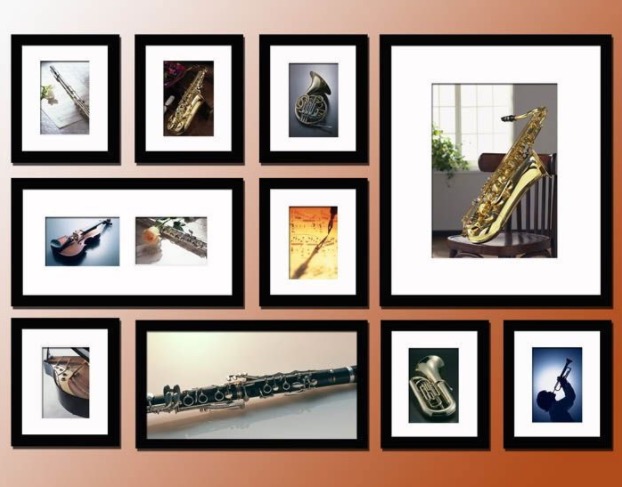
本节中,让我们参考上图,为照片增加相框。
在html(确切的说应该是css),中。相框使用的属性是border,即边框。每个相片都对应有上下左右四个边框,所以也就有了border-top、border-bottom、border-right、border-left四个属性。当我们想到四个边框进行统一设置时,使用border属性就可以了。
此外,常用的与边框相关的属性还有:border-width边框宽度、border-style边框样式(实线、虚线等)、border-color边框颜色。
增加边框
<!-- 1.1.1.1 -->
<div style="float: left; border-width: 10px;border-style: solid;border-color: #060504"><img src="1.png" /></div>由于html语言是忽略空格或是换行的,所以为了代码看起来更加的直观,我们往往会这样对代码进行进一步的格式化:
<!-- 1.1.1.1 -->
<div style="float: left; border-width: 10px;border-style: solid;border-color: #060504">
<img src="1.png" />
</div>再格式化:
<!-- 1.1.1.1 -->
<div style="float: left;
border-width: 10px;
border-style: solid;
border-color: #060504">
<img src="1.png" />
</div>增加的3条语句,为照片的上下左右各增加了一个10像素的边框,边框的线型是实线,边框的颜色是#060504。
#060504中的#为固有写法,其后面的值用16进制(0123456789abcdef)表示。范围由#000000至#ffffff。其中,前两位代表红色,中间两位代表绿色,最后两位代码蓝色。所对应的数值起高,代表这个颜色越浓。
参考:三原色光模式
效果:
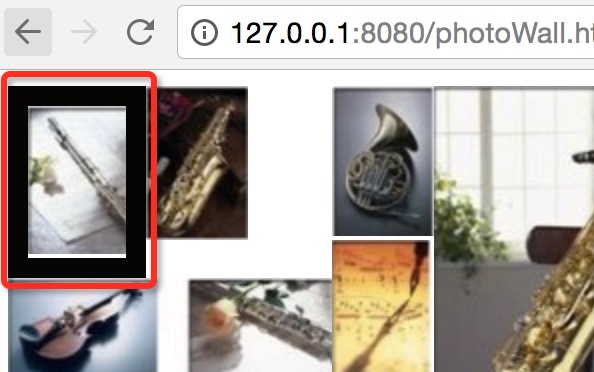
设置所有的图片
我们用同样的方法,来设置其它图片。
此时,由于修改的图片过多,我们就需要使用至sublime的多点编辑功能了,我们选中一个有通用性的代码,然后按ctrl+d进行重复选择,最后进行统一编辑。
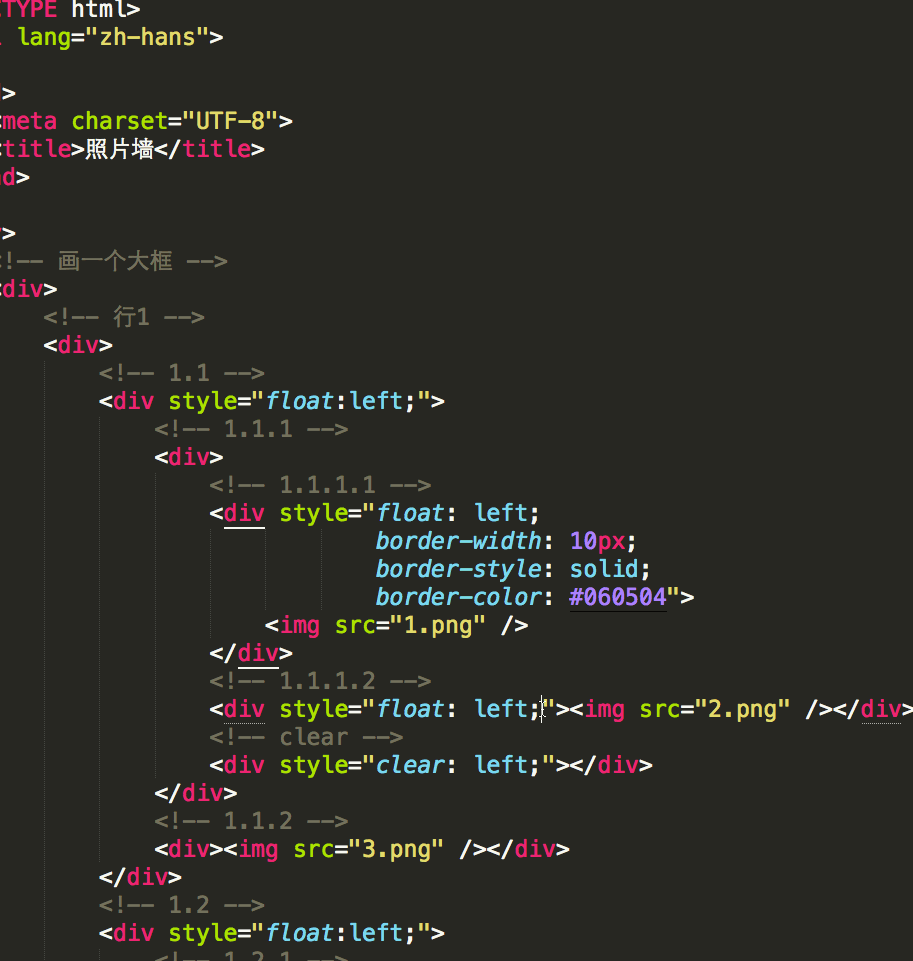
效果:
